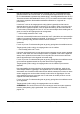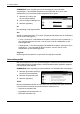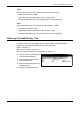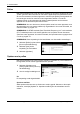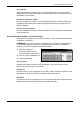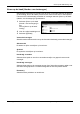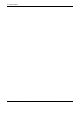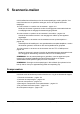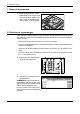Operation Manual
4 Fax/internetfax
112 Xerox CopyCentre/WorkCentre/WorkCentre Pro 123/128/133 Handleiding voor de gebruiker
OPMERKING: Deze toepassing wordt niet weergegeven voor internetfax-
verzendingen. U kunt dezelfde toepassing echter gebruiken door een F-code
rechtstreeks in het internetfax-bestemmingsadres aan te geven.
1. Selecteer [F-code] op het
scherm [Verzendopties].
2. Voer de nodige handelingen uit.
3. Selecteer [Opslaan].
Uit
De toepassing wordt uitgeschakeld.
Aan
Stelt de F-codetransmissie in. [F-code] en [Toegangscode] worden aan de rechterkant
van het scherm aangegeven.
• F-code - U kunt een F-code bestaande uit spaties, cijfers (0 t/m 9) en symbolen (#, *)
van maximaal 20 tekens invoeren. Voer de code in via de aantaltoetsen op het
bedieningspaneel.
• Toegangscode - U kunt een toegangscode bestaande uit spaties, cijfers (0 t/m 9) en
symbolen (#, *) van maximaal 20 tekens invoeren. Voer de code in via de
aantaltoetsen op het bedieningspaneel.
Volgende
Stelt de ingevoerde waarde in en gaat naar het volgende invoerveld.
Internetfax-profiel
Met deze toepassing kunt u een profiel aangegeven, waarmee de kenmerkinformatie,
zoals beeldresolutie en papierformaat, voor transmissies tussen apparaten uitgerust
met internetfax wordt beperkt.
OPMERKING: Deze toepassing is niet beschikbaar voor standaard fax-verzendingen.
1. Selecteer [Internetfax-profiel] op
het scherm [Verzendopties].
2. Selecteer de gewenste optie.
3. Selecteer [Opslaan].
TIFF-S
Dit is de standaardspecificatie van internetfax voor documenten die groter zijn dan A4.
Voor transmissie wordt het formaat automatisch verkleind tot A4.
• Gegevenscompressie: MH
• Opgeslagen-documentformaat: A4
• Resolutie: Standaard, Fijn